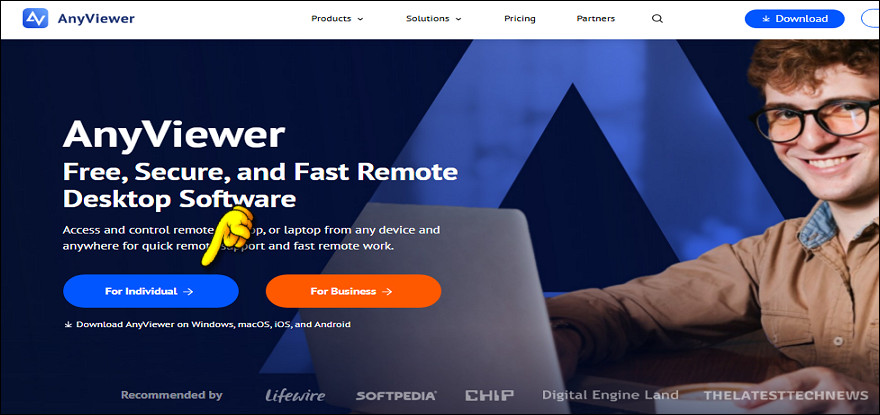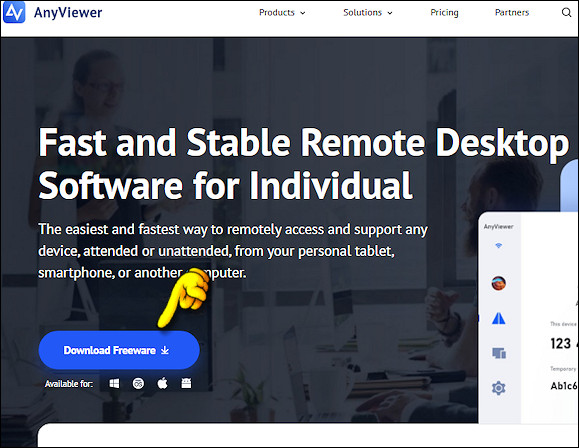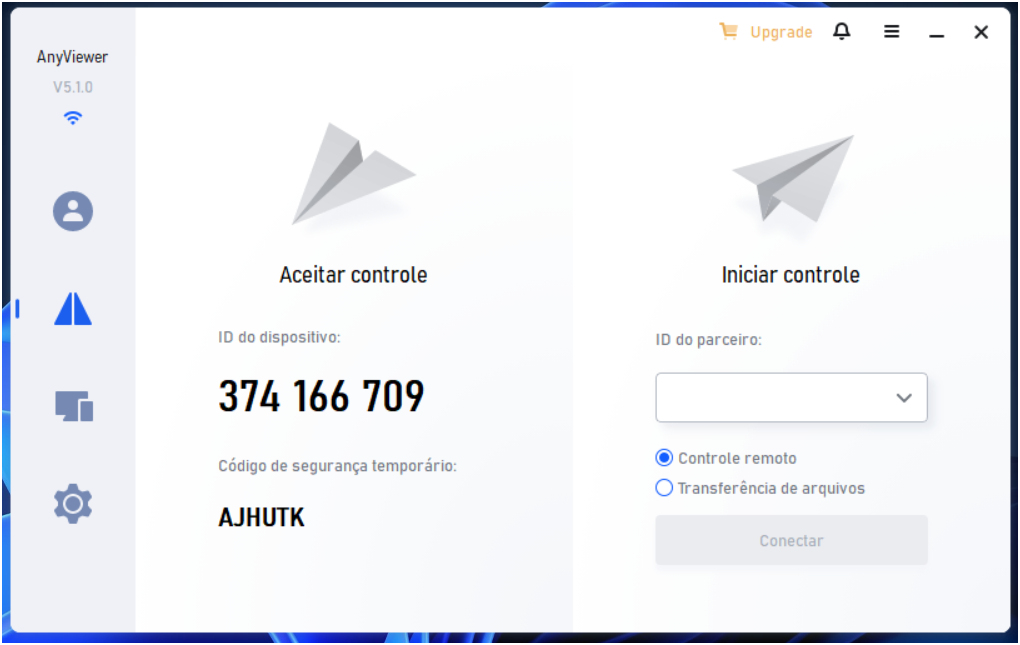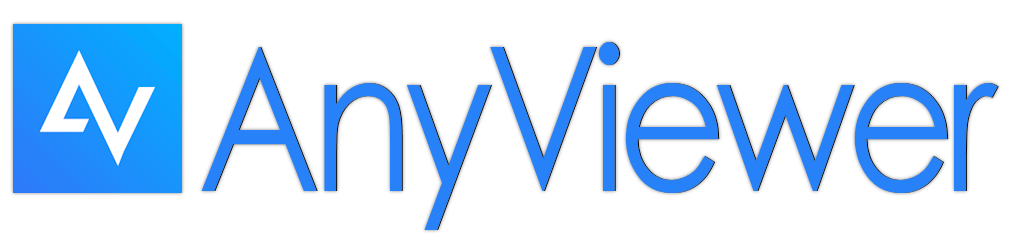
O AnyViewer é um programa que permite acessar outro computador à distância. Com ele, você pode controlar um PC remotamente, como se estivesse na frente dele. É muito útil para dar suporte técnico, acessar arquivos ou até ajudar um amigo com algum problema no computador. Neste tutorial, você vai aprender de forma simples como baixar, instalar e começar a usar o AnyViewer no seu computador.
Como Baixar e Instalar o AnyViewer
Clique em "For Individual".
Em seguida na janela que abrir, clique em "Download Freeware":
Depois de clicar no botão, o download do arquivo começará
automaticamente. Instalar o AnyViewer:
( Pode aparecer uma mensagem do Windows perguntando se você permite que o programa faça alterações. Clique em “Sim”. Aparecerá a tela de instalação. Marque "li e concordo com o acordo de licença". Clique em “Instalar agora”. Assim que terminar, o programa abrirá automaticamente.
Nessa janela deixe desmarcado a opção "Junte-se ao Programa..."
Assim que terminar, o programa abrirá automaticamente. Quando o AnyViewer abrir, você já poderá usar os recursos básicos. Mas, se quiser usar todos os recursos (como conexões rápidas, histórico e personalização), é recomendado criar uma conta gratuita e fazer login.
Conectar-se a outro computador: Na interface principal do
AnyViewer, você verá a sua
ID e o Código de
segurança. Se você for acessar o computador de outra pessoa, precisará receber a ID e o Código de segurança dela. Depois, é só digitar esses dados no campo indicado e clicar em “Iniciar Controle”.
Ao tentar se conectar, pode aparecer uma janela de permissão pedindo ao outro usuário que autorize o acesso. Assim que ele aceitar, a tela do computador remoto será exibida para você, e o controle estará liberado. Qualquer dúvida entre em contato com o nosso suporte clicando no botão: |
|
Tutorial escrito pela Moderação SIM PSP para a
página SOS SIM. Este conteúdo não pode ser copiado, reproduzido, traduzido ou utilizado em listas de aprendizados ou grupos sem a autorização prévia da autora. Todos os direitos reservados ao site SIM PSP - http://simpsp.com |